
Uma das notícias mais importantes, se não a mais proeminente apresentada na última segunda-feira no keynote da WWDC é o Modo escuro ou modo escuro que é adicionado no macOS Mojave. A boa notícia é que agora não é mais apenas a barra superior e o dock que fica preto, são os aplicativos e todo o sistema em geral, incluindo o Finder e outros.
A possibilidade de ativar ou desativar este modo está como sempre nas mãos do próprio usuário e é que o macOS Mojave pode ser usado como antes, não é obrigatório usar o modo escuro. Portanto, queremos mostrar como as etapas são realizadas para habilite ou desabilite este modo em nosso Mac.
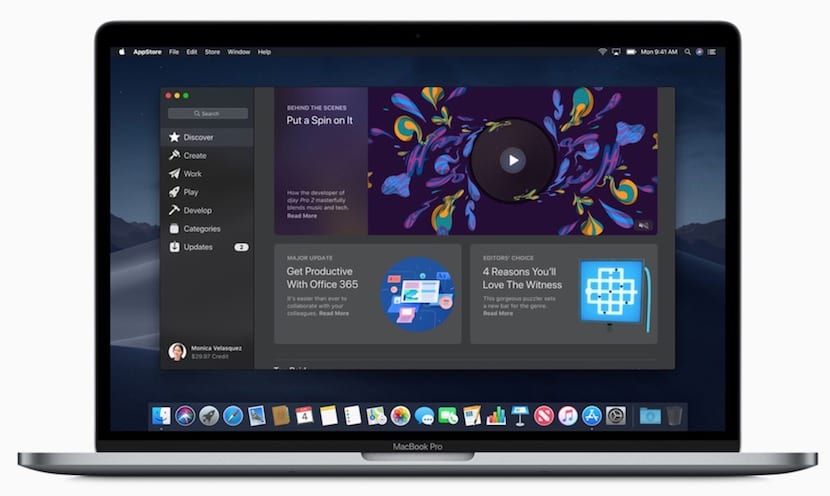
Como ativar o modo escuro no macOS Mojave
Como a maioria das configurações do sistema, este Modo escuro pode ser ativado diretamente de Preferências do Sistema, que será muito simples para todos nós que estamos familiarizados com a configuração do Mac. A primeira coisa que temos que fazer é obviamente abrir as Preferências do Sistema e então:
- Clique na opção Geral
- Acesse a opção Aparência e clique em Modo escuro
Agora teremos esse modo escuro ativo em nosso Mac e todos os aplicativos e aparência mudarão para preto ou cinza que vimos na segunda-feira passada na palestra em San José. Nesse sentido, muitos usuários reclamam porque o iOS não adiciona, já que este modo beneficia o usuário que passa muitas horas na frente da tela, até ajuda na economia de bateria, a Apple não implementou no iOS e não temos certeza sobre o motivo, mas este é outro assunto.